In questo tutorial imparerai come modificare in modo permanente e senza riavvio un nome host su Ubuntu 20.04 Focal Fossa Linux.
In questo tutorial imparerai:
- Come modificare un nome host su Ubuntu Linux
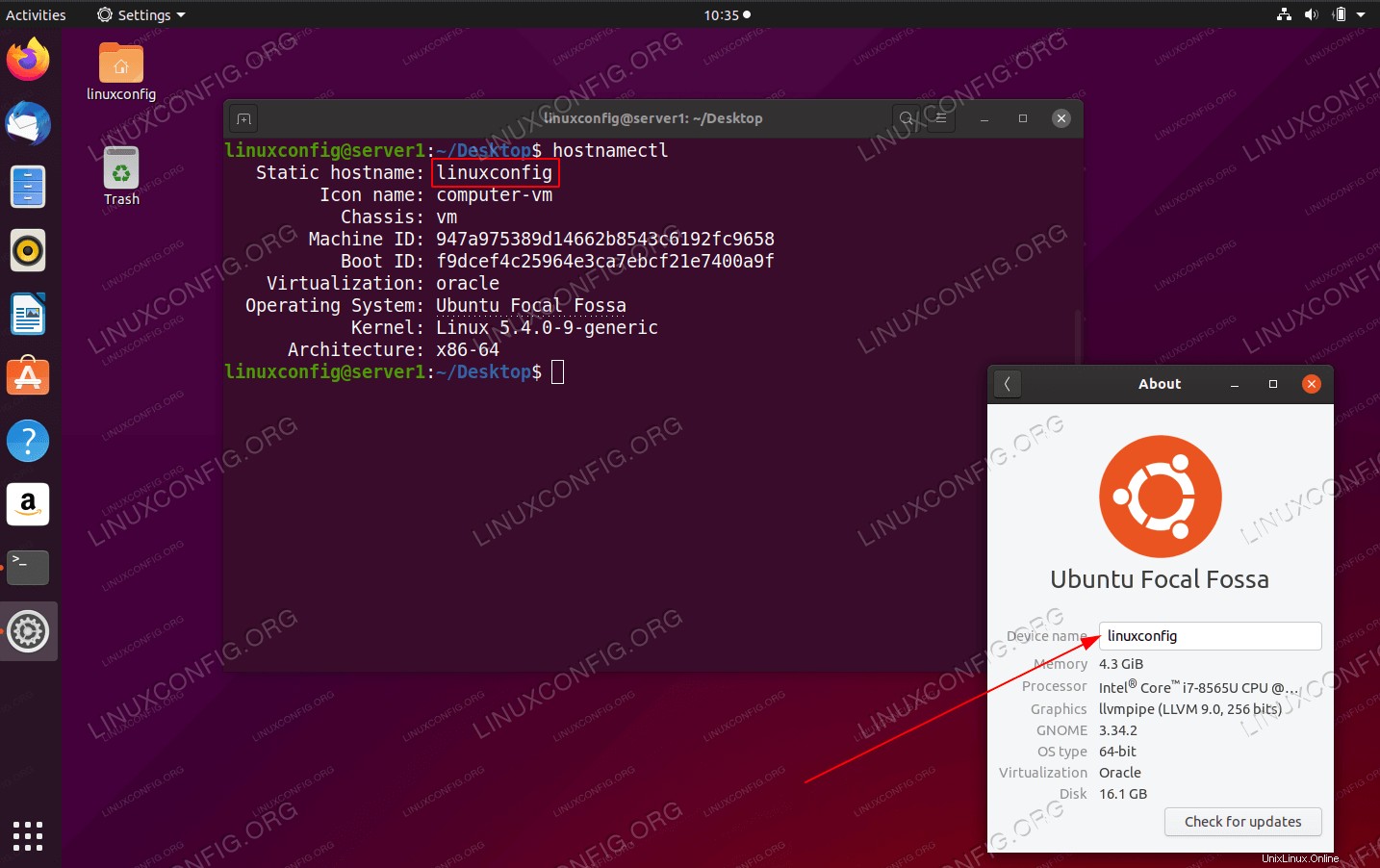 Come modificare il nome host su Ubuntu 20.04 Focal Fossa Linux
Come modificare il nome host su Ubuntu 20.04 Focal Fossa Linux Requisiti e convenzioni software utilizzati
| Categoria | Requisiti, convenzioni o versione del software utilizzata |
|---|---|
| Sistema | Installato Ubuntu 20.04 o aggiornato Ubuntu 20.04 Focal Fossa |
| Software | N/D |
| Altro | Accesso privilegiato al tuo sistema Linux come root o tramite sudo comando. |
| Convenzioni | # – richiede che i comandi linux dati vengano eseguiti con i privilegi di root direttamente come utente root o usando sudo comando$ – richiede che i comandi linux dati vengano eseguiti come un normale utente non privilegiato |
Come modificare il nome host su Ubuntu 20.04 istruzioni passo passo
La modifica del nome host su Ubuntu 20.04 è un processo piuttosto semplice che richiede solo pochi passaggi.
- Per prima cosa, controlla il tuo nome host attuale. Per farlo, usa
hostnamectlohostnamecomando:$ hostname ubuntu
Il tuo output di
hostnamectlil comando potrebbe essere simile a quello seguente:$ hostnamectl Static hostname: ubuntu Icon name: computer-vm Chassis: vm Machine ID: 947a975389d14662b8543c6192fc9658 Boot ID: f9dcef4c25964e3ca7ebcf21e7400a9f Virtualization: oracle Operating System: Ubuntu Focal Fossa Kernel: Linux 5.4.0-9-generic Architecture: x86-64In entrambi i casi l'hostname corrente del nostro sistema è
ubuntu. - Cambia il tuo nome host ad es.
linuxconfigo qualsiasi altro hostname desiderato utilizzandohostnamectlcomando:$ sudo hostnamectl set-hostname linuxconfig
Il comando sopra cambia il nome host del nostro sistema Ubuntu in
linuxconfig.NOTA
Dopo aver cambiato il tuo nome host usandohostnamectlcomando non è richiesto il riavvio del sistema per applicare la modifica del nome host. - Quindi, modifica il
/etc/hostsper riflettere la modifica eseguendosudoedit /etc/hosts. Ad esempio modificare:DA:
127.0.0.1 localhost 127.0.1.1 ubuntu
A:
127.0.0.1 localhost 127.0.1.1 linuxconfig
- Esegui
hostnamectlcomando per confermare la modifica del nome host:$ hostnamectl Static hostname: linuxconfig Icon name: computer-vm Chassis: vm Machine ID: 947a975389d14662b8543c6192fc9658 Boot ID: f9dcef4c25964e3ca7ebcf21e7400a9f Virtualization: oracle Operating System: Ubuntu Focal Fossa Kernel: Linux 5.4.0-9-generic Architecture: x86-64